- 安装remote – containers扩展;2. 执行./vendor/bin/sail up -d启动容器;3. 通过vscode远程连接到运行的sail容器;4. 配置xdebug_mode=develop,debug并设置launch.JSon的pathmappings映射本地与容器路径;5. 使用浏览器xdebug helper触发调试,断点即可生效;6. 在vscode集成终端直接运行composer、artisan等命令管理依赖和执行laravel任务,实现高效隔离开发。
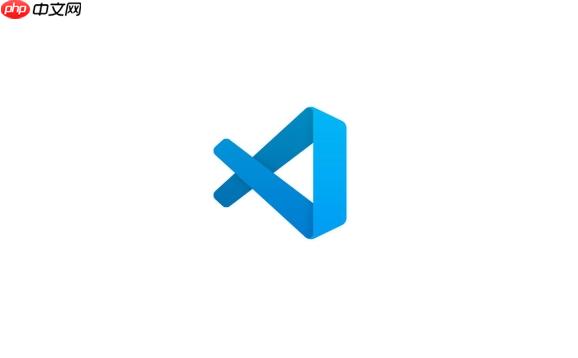
VSCode连接laravel Sail容器,实现本地docker环境开发调试,核心在于利用VSCode的Remote – Containers扩展。它允许你直接“进入”运行中的Docker容器内部,进行代码编辑、文件操作、终端命令执行乃至断点调试,彻底将开发环境与本地机器隔离,确保团队协作时环境的一致性。
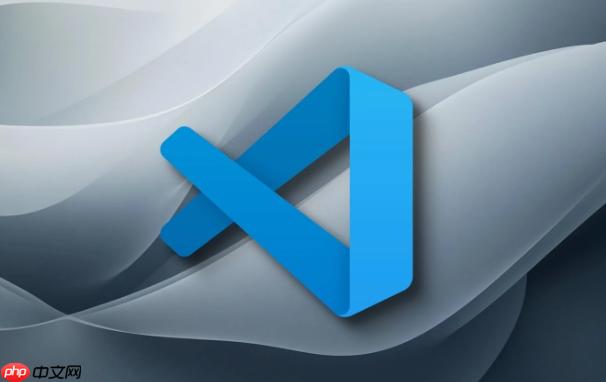
解决方案
要让VSCode与Laravel Sail容器亲密无间地协作,步骤其实非常直接:
-
安装VSCode扩展: 打开VSCode,搜索并安装 Remote – Containers 扩展。这是实现容器内开发的关键。
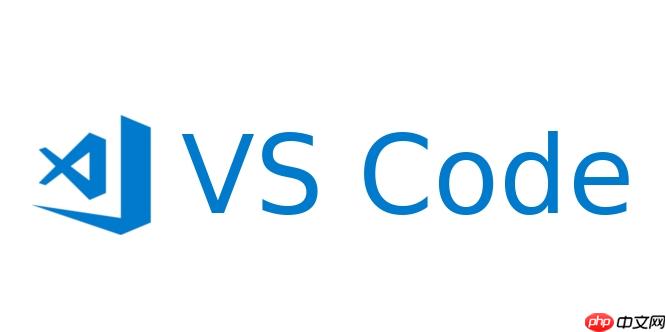
-
启动Laravel Sail环境: 确保你的Laravel项目已经配置了Sail。在项目根目录,通过终端执行 ./vendor/bin/sail up -d 启动Sail服务。-d 参数让服务在后台运行,不占用当前终端。
-
连接到容器: 在VSCode中,打开你的Laravel项目文件夹(本地文件系统上的)。 点击VSCode左下角的绿色“远程指示器”图标(通常显示为 或 >
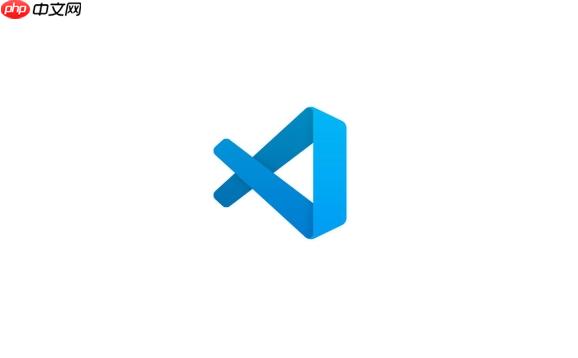
如何在VSCode中配置Xdebug,实现Laravel Sail容器内的断点调试?
说实话,光连上容器还不够,真正的开发效率还得看调试体验。对于Laravel Sail环境下的Xdebug调试,我个人觉得这套流程下来是相当顺畅的。
首先,Sail本身就已经内置了Xdebug,只是默认可能没启用或配置为特定模式。你需要确保Xdebug在容器内处于监听模式。最简单的方式是,在你的.env文件里加上 XDEBUG_MODE=develop,debug。或者,如果你是Laravel 8+,可以使用 sail artisan xdebug:enable 命令来启用Xdebug。
接下来是VSCode这边的配置:
-
安装php Debug扩展: 在VSCode的远程窗口中(也就是你已经连接到容器的那个窗口),搜索并安装 PHP Debug 扩展。注意,它需要安装在远程环境(容器)中,而不是你的本地VSCode。
-
配置launch.json: 在你的Laravel项目根目录下的.vscode文件夹中,创建一个launch.json文件(如果还没有的话)。内容大致如下:
{ "version": "0.2.0", "configurations": [ { "name": "listen for Xdebug", "type": "php", "request": "launch", "port": 9003, // Xdebug默认监听端口 "pathMappings": { // 核心!将本地路径映射到容器内的项目路径 // 左侧是你的本地项目根目录,右侧是容器内的项目根目录 // 容器内的路径通常是 /var/www/html "${workspaceFolder}": "/var/www/html" }, "ignore": [ "**/vendor/**" ] } ] }这里最关键的是pathMappings。它告诉VSCode,当你本地的某个文件路径(${workspaceFolder}代表VSCode当前打开的本地项目根目录)在容器内对应的是哪个路径(Sail容器里Laravel项目通常在/var/www/html)。如果这个映射不对,Xdebug就无法正确匹配文件,导致断点无效。
-
触发Xdebug: 在浏览器中安装一个Xdebug Helper扩展(chrome或firefox都有),启用它并选择“Debug”模式。当你访问Laravel应用页面时,这个扩展会向服务器发送一个特殊的http头,告诉Xdebug开始调试会话。
现在,你可以在Laravel代码中设置断点,然后刷新页面,VSCode应该会捕获到Xdebug会话,代码执行会在断点处暂停,你就可以查看变量、单步调试了。
连接容器后,如何高效管理Laravel项目依赖及使用composer、Artisan等工具?
一旦VSCode成功连接到Sail容器,你会发现整个开发体验变得异常顺滑。管理项目依赖和使用各种Laravel工具,就如同你在本地拥有一个完整的PHP开发环境一样。
首先,VSCode的集成终端(Terminal)会直接连接到容器内部。这意味着你在这个终端里执行的任何命令,都是在容器的linux环境里运行的。
-
Composer管理: 你不再需要本地安装Composer。直接在VSCode的终端里输入 composer install 或 composer update,容器内的Composer就会自动下载和管理项目依赖。这确保了你的依赖版本与容器环境是完全一致的,避免了本地环境差异带来的“在我机器上能跑”的问题。
-
Artisan命令: 同样,所有Laravel Artisan命令,比如 php artisan migrate、php artisan make:model、php artisan tinker 等,都可以直接在容器终端中执行。这比每次都要 sail artisan … 方便多了,因为它省去了 sail 这个前缀,让你感觉就像在操作一个普通的Linux服务器。
-
Node/npm/yarn (如果需要): 如果你的Laravel项目需要编译前端资源(如vue、React),并且你的package.json定义了相关脚本,你也可以在容器内直接运行 npm install、npm run dev 或 yarn install、yarn dev 等命令。Sail的PHP服务容器通常也包含了Node.js环境,使得前端构建也能在隔离的环境中完成。
这种方式的好处不仅仅是环境隔离,更在于它能让你彻底摆脱本地PHP版本管理的烦恼,一套配置走天下。无论你是在windows、macos还是Linux上开发,只要Docker和VSCode能跑起来,你的Laravel Sail开发环境就始终如一。
解决VSCode连接Sail容器时遇到的常见问题及优化建议
用VSCode连接Sail容器进行开发,虽然高效,但偶尔也会遇到一些小插曲。我把自己遇到过的一些情况和解决办法,以及一些优化心得分享一下。
-
容器未找到或未运行: 这是最常见的问题。确保你在连接之前,已经通过 ./vendor/bin/sail up -d 启动了Sail服务。可以通过 docker ps 命令检查容器是否正在运行。如果容器状态不正常,尝试 sail down 然后 sail up -d 重启。
-
权限问题: 有时候,你在VSCode里创建或修改文件后,可能会遇到容器内部的用户权限不足的问题。这通常发生在Linux或macOS上,因为Docker容器内的用户ID(UID)可能与你的本地用户ID不匹配。一个临时的解决办法是,在本地终端对项目目录执行 sudo chown -R $USER:$USER .。更彻底的方案是在 docker-compose.yml 或 devcontainer.json 中配置容器的用户ID,使其与本地用户匹配,但对于Sail的默认设置,通常不需额外配置。
-
性能滞后: 尤其是在Windows上不使用WSL2的情况下,或者在macOS上,文件同步性能可能会成为瓶颈,导致VSCode操作文件时感觉卡顿。
- WSL2 (Windows): 如果你在Windows上,强烈建议使用WSL2。它能大幅提升Docker的文件I/O性能。将你的项目放在WSL2文件系统内部(例如 /home/youruser/yourproject),然后从WSL2的终端启动Sail,并从WSL2的VSCode(通过Remote – WSL扩展)打开项目。
- Mutagen (macOS/Windows): 对于macOS或无法使用WSL2的Windows用户,可以考虑集成Mutagen。它是一个文件同步工具,能显著改善Docker桌面版的文件同步性能。Laravel Sail也提供了Mutagen的集成选项。
-
Xdebug断点不生效: 除了前面提到的 pathMappings 配置错误外,还要检查:
- XDEBUG_MODE 环境变量是否正确设置(如 develop,debug)。
- Xdebug监听端口是否被占用(默认9003)。
- 浏览器Xdebug Helper是否开启并设置为“Debug”模式。
- 确保你是在VSCode的“运行和调试”面板选择了“Listen for Xdebug”配置并启动了监听。
-
VSCode扩展兼容性: 有些VSCode扩展可能需要特定的二进制文件或库才能在容器内正常工作。如果某个扩展在容器内不生效,可以尝试在VSCode的扩展视图中,切换到“远程-容器”选项卡,查看哪些扩展已安装在容器中,并检查其是否有特定的配置要求。
总的来说,连接Sail容器进行开发,是一次性投入,长期受益的事情。它将你的开发环境标准化,无论是个人项目还是团队协作,都能大大减少“环境问题”带来的困扰。



















